¿Cómo deshabilito o habilito la barra de menú en Firefox?
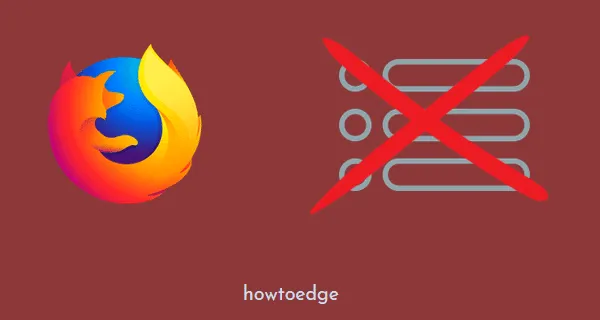
La barra de menú de Firefox contiene muchas funciones, como Archivo, Editar, Ver, Historial, Marcadores y otras. De forma predeterminada, Mozilla viene con esta función deshabilitada. Sin embargo, si utilizas repetidamente las herramientas anteriores en este navegador, debes habilitar la barra de menú en Firefox.
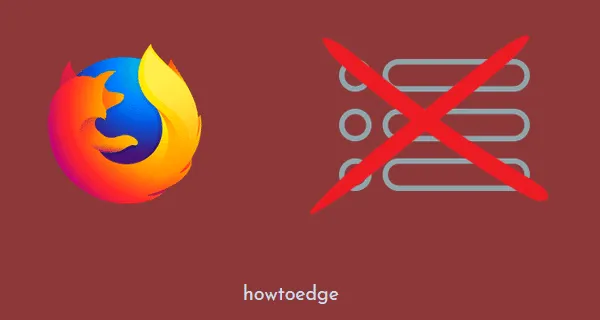
Hay una configuración rápida para ocultar o mostrar esta barra de menú en Mozilla Firefox. Se trata de la tecla de función “ f11 ”. Utilice esta tecla para mostrar u ocultar rápidamente esta barra en la barra de navegación. Si nunca utiliza mucho esta función, puede configurar el registro o la política de grupo para desactivarla de forma permanente.
¿Dónde aparece esta barra de menú en Mozilla Firefox?
La barra de menú de Firefox aparece en la barra de navegación y contiene funciones como Archivo, Ver, Editar, Historial, Marcadores y otras. Al leer todas estas funciones, seguramente sabrá qué funciones realizan normalmente.
Cómo habilitar o deshabilitar la barra de menú en Firefox
Si no desea que la barra de menú aparezca en Mozilla Firefox o la ha desactivado accidentalmente y desea volver a habilitar esta función, siga cualquiera de los dos métodos siguientes:
1. Uso del Registro
El editor de registro proporciona una forma sencilla de configurar los ajustes relevantes y habilitar o deshabilitar la barra de menú dentro de Mozilla.
Sin embargo, como esto requiere realizar algunos cambios cruciales en la configuración del sistema, asegúrese de crear una copia de seguridad del registro o simplemente generar un punto de restauración. Puede utilizar esta copia de seguridad si algo sale mal mientras realiza los cambios necesarios en el sistema. Esto es lo que debe hacer:
- Presione Win + R para iniciar el cuadro de diálogo Ejecutar.
- Escribe “
regedit” y pulsa Aceptar. - Cuando aparezca la ventana UAC, haga clic en Sí.
- Dentro del registro, navegue hasta la siguiente ruta:
HKEY_LOCAL_MACHINE\SOFTWARE\Policies
- Haga clic derecho en Políticas y proceda de la siguiente manera: Nuevo > Clave .
- Cambie el nombre de esta clave recién creada a Mozilla. Ahora, haga clic derecho en esta clave de Mozilla y seleccione Nueva > Clave nuevamente.
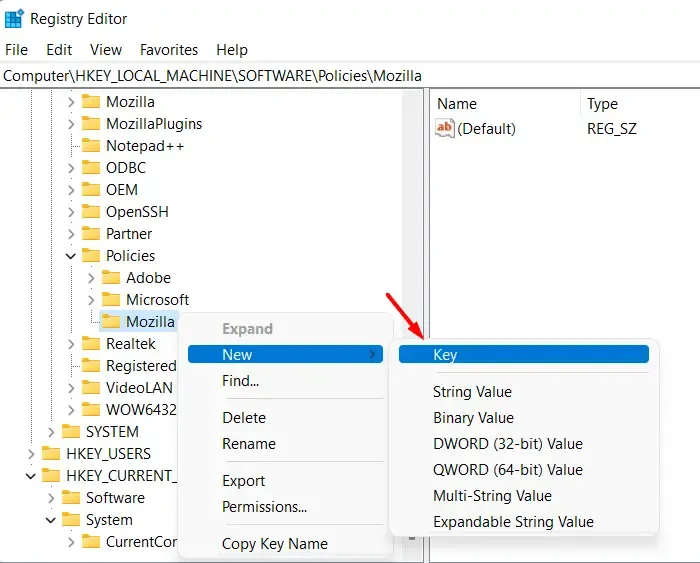
- Cambia su nombre a Firefox. Selecciona esta tecla y dirígete a su ala derecha.
- Haga clic derecho en cualquier lugar del espacio en blanco y seleccione – Nuevo > Valor de cadena .
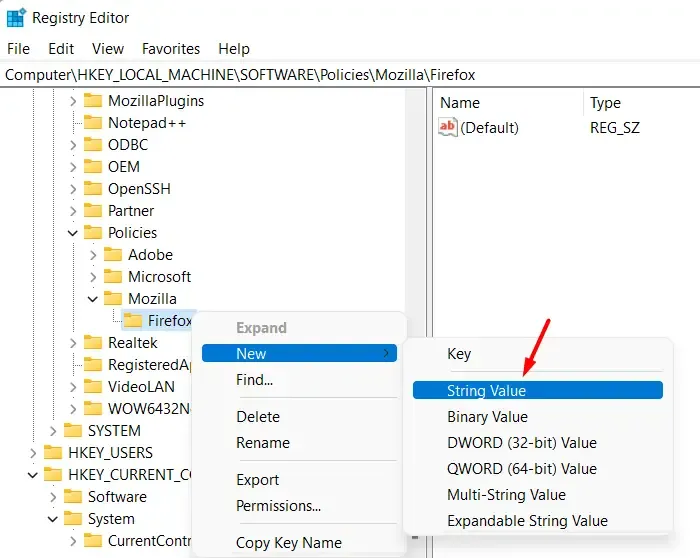
- Cambie el nombre de esta entrada de valor de cadena a “ DisplayMenuBar ”.
- Ahora, haga doble clic en esta entrada de cadena y escriba “ nunca ” en su campo de datos Valor.
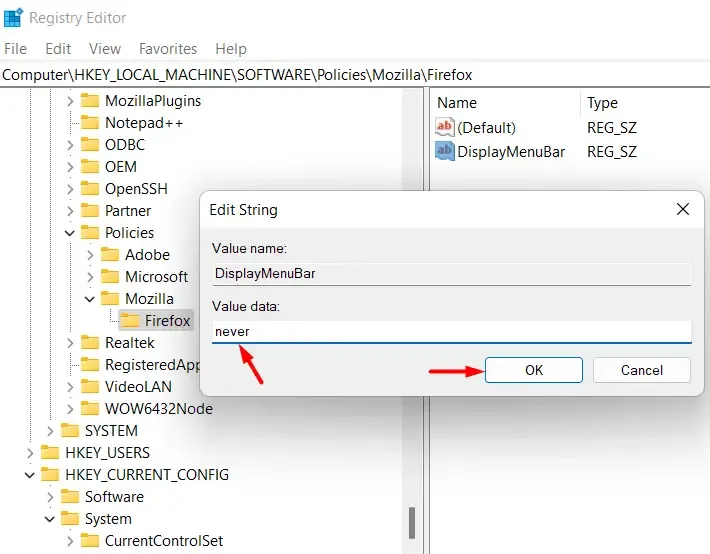
- Haga clic en Aceptar para guardar esta configuración y salir de la ventana de registro.
Reinicie su PC y la barra de menú desaparecerá la próxima vez que abra Mozilla Firefox.
Habilitar la barra de menú en Firefox
Si alguna vez desea recuperar la barra de menú en Mozilla Firefox, vuelva a visitar la clave Mozilla > Firefox en Políticas y elimine la clave Firefox. Para eliminar una clave, simplemente haga clic derecho en la clave correspondiente y seleccione eliminar .
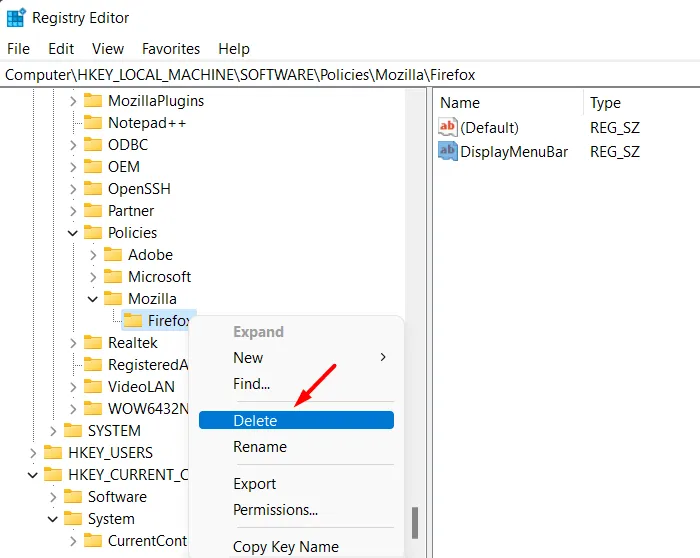
2. A través de la política de grupo
La política de grupo local también proporciona una forma de habilitar o deshabilitar la barra de menú en Firefox. Sin embargo, como esta política solo está disponible en ediciones premium, los usuarios domésticos no pueden beneficiarse de ella. Si tiene ediciones Windows 11 Pro, Enterprise o Student, siga estos pasos para deshabilitar esta barra de menú en Mozilla:
- Presione Win + X y elija el cuadro de diálogo Ejecutar .
- Escriba “
gpedit.msc” en el campo de texto y presione Aceptar. - Haga clic en Sí cuando aparezca la ventana UAC en la pantalla.
- Dentro de la Política de grupo, acceda a la siguiente ruta utilizando la lógica de escalera disponible en la navegación izquierda.
Configuración del equipo > Plantillas administrativas > Mozilla > Firefox
- Una vez allí, busque la política Mostrar barra de menú en el panel derecho. Cuando la encuentre, haga doble clic en ella para ver su configuración.
- Seleccione Desactivado y haga clic en Aplicar > Aceptar . También puede utilizar el menú desplegable disponible junto a Opciones y seleccionar Nunca .
- Al hacer clic en el botón Aceptar se cerrará la política de grupo. Vuelva a iniciar Mozilla Firefox y compruebe si la barra de menú se desactiva en este navegador.
Con suerte, la barra de menú no aparecerá en Firefox.
Cómo habilitar la barra de menú en Firefox mediante la política de grupo
Si alguna vez desea recuperar la barra de menú en Mozilla Firefox, vuelva a visitar la configuración de Firefox dentro de la Política de grupo y seleccione el botón de opción Habilitado o No configurado . En caso de que haya seleccionado «nunca» en el menú desplegable, cámbielo a Activado de forma predeterminada o Siempre . Haga clic en Aceptar para guardar esta configuración y verifique si la barra de menú vuelve a aparecer en su navegador Mozilla Firefox.
¿Puedo ocultar esta barra de menú en Firefox?
Sí, por supuesto. Si no desea realizar ningún cambio en el registro o en las políticas de su PC, puede simplemente ocultar esta función. Para ello, haga clic derecho en cualquier lugar de la barra de pestañas y seleccione o deseleccione la Barra de menú. Esta barra aparecerá o desaparecerá según la configuración elegida.
También existe un atajo de teclado para deshabilitar o habilitar la barra de menú en Firefox. Se trata de una tecla de función, por ejemplo, f11 . Presione esta tecla para ocultar o mostrar inmediatamente la barra de menú en Mozilla Firefox.
¿Cómo activo la barra de título en Mozilla Firefox?
Si desea ver la barra de título en Firefox, haga lo siguiente:
- Haga clic en las tres líneas horizontales y seleccione Más herramientas > Personalizar barra de herramientas .
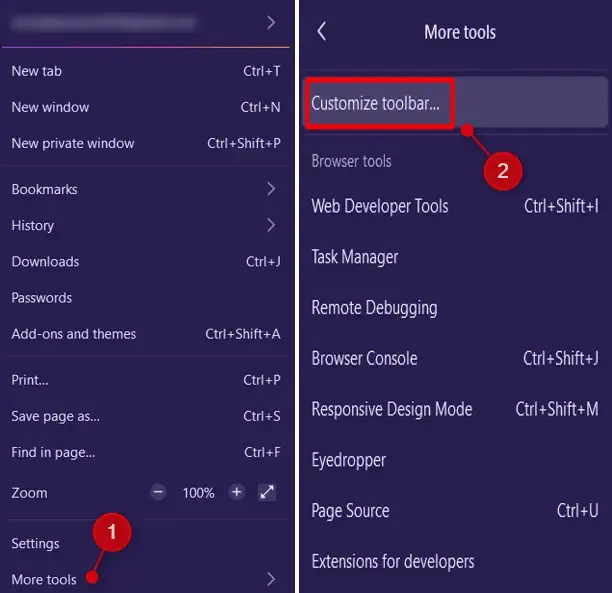
- En la parte inferior, marca la casilla a la izquierda de la “ Barra de título ” y allí aparecerá el título actual de la ventana abierta.
Al hacer clic en el botón Restaurar valores predeterminados se eliminarán los cambios recientes y se restaurará Mozilla a su configuración predeterminada.
- Cómo habilitar el modo oscuro en Mozilla Firefox
- Cómo configurar Chrome o Mozilla como navegador predeterminado de Windows 11



Deja una respuesta